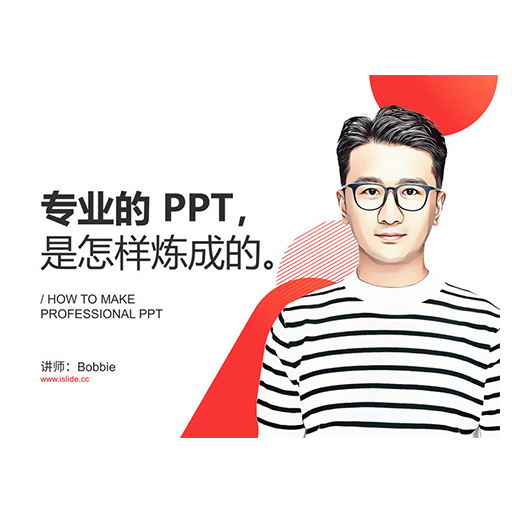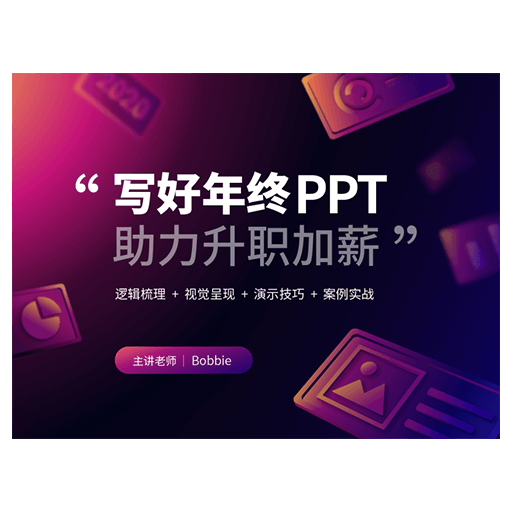您还未登录,登录后可获得更好的体验

{{item.spec_option}}
{{item.spec}}
系统
¥{{guess.sku_info.price}}
参考价
iSlide 是针对 PowerPoint 制作的一款高效插件,三个词来形容它,「简单」、「高效」、「快捷」。iSlide 几乎覆盖了绝大多数用户的疑难使用场景 ( PPT 进阶高级玩家除外 ) ,为用户高效处理 PPT 设计问题提供大量可选方案。 iSlide 提供了十多种快捷功能,而且处理速度十分理想,能大幅度减少 PPT 制作成本。
多样的功能,简洁的操作
iSlide 核心其实就是,用最简单的方式,完成一个复杂操作。在众多功能里,没有那一项操作是过于复杂的,为的就是节省更多的制作设计时间,提高你工作效率,秀出你别具一格的幻灯片。
一键优化
在多台设备间使用同一个幻灯片时,时长会出现排版混乱,字体缺失的问题,为了一个良好的观看效果,我们需要反复调整我们的段落以及字体。而这个调整过程并不简单,需要我们一个个页面进行调整,对时间无疑是极大的浪费。iSlide 为我们提供了统一字体,规范段落的功能,还很贴心的为你提供了一些扩展选项,例如「选择所有幻灯片」、「是否包含隐藏页面」。
高效布局
图片在 PPT 是不可缺少的元素之一,有的时候图片也会占据我们多页的篇幅,所以如何优雅的布局大小不一的图片素材,便是我们头疼的问题。「矩形布局」+「图片填充」就是最好的解决方案,iSlide 提供快捷布局背景矩形块的功能,可以快速的建造、布局、合并矩形块。
而且对于矩形,我们还可以进行微调,数量、间距、偏移角度,只要你可以想到的调整,iSlide 都为你准备好了,如何布局出一个高逼格的背景排版就要看你的审美了!完成背景矩形布局后我们只需要使用 PowerPoint 自带的图片填充功能就可以完成图片布局了。
矩形布局只是智能布局的一小点,除了矩形布局还有环形布局,结合上 PowerPoint 自带的功能,可以带你花样玩转图示,当然你也可以选择它自带的图示库。
万能素材库
之前制作 PPT 时,总有这样的烦恼,在一些概括性话语旁总想加个图标示意一下,因为这种形象化的表达是提升逼格的关键所在。但是又时常困扰于寻找适合的高清透明矢量图标,直到我遇到了 iconfont 。
但是每次页面间的来回切换,下载按钮的不断点击,拖拽操作重复的执行,还是十分让人无奈,尤其是在新的 Keynote 里提供了大量图标后,PowerPoint 的这项缺陷便更加的明显。iSlide 在 PowerPoint 的界面里就提供一个丰富的图标库,一共接近两千页的图标供你选择,虽然说里面的图标不一定有你自己寻找的图标那么精美,但是这一套可以修改大小、颜色的风格一致图标却能为你节省寻找的时间和添加的繁琐。
{{ app.qa.openQa.Q.title }}
iSlide 登录会员账号,下载资源时还显示“升级会员”才能解锁资源?
【解决方案1】
依次点击iSlide » 设置 » 诊断工具 » 清理登录信息+清理缓存,然后再重启 PowerPoint ,重新登录即可。
【解决方案2】
可能原因:登录了错误的账号
请检查您是否使用了购买时所使用的账号登录的;
如果还是不能,请提供订单的详细截图联系在线客服,我们会在核实后,告知您正确的登录方式。
猜价
猜价码